options对象,可选
-
capture可选一个布尔值,表示 listener是在冒泡阶段还是捕获阶段执行, 默认为false, 即在冒泡阶段执行
-
once可选一个布尔值,表示
listener在添加之后最多只调用一次。如果为true,listener会在其被调用之后自动移除。 -
passive可选一个布尔值,设置为
true时,表示listener永远不会调用preventDefault()。 -
signal可选可以传入
AbortSignal对象的signal,AbortSignal的abort()方法被调用时,监听器会被移除。
代码示例
<!DOCTYPE html>
<html lang="en">
<head>
<meta charset="UTF-8">
<meta name="viewport" content="width=device-width, initial-scale=1.0">
<title>addEventListener Options Example</title>
<style>
body {
margin: 0;
padding: 0;
font-family: Arial, sans-serif;
}
.box {
width: 200px;
height: 200px;
background-color: lightblue;
margin: 20px;
}
</style>
</head>
<body>
<div class="box"></div>
<button id="abortButton">Abort</button>
<script>
const box = document.querySelector('.box');
const abortButton = document.querySelector('#abortButton');
// 使用 capture 选项
box.addEventListener('click', (event) => {
console.log('Capture phase: Clicked on box');
}, { capture: true });
// 使用 once 选项
box.addEventListener('click', (event) => {
console.log('Once: Clicked on box');
}, { once: true });
// 使用 passive 选项
box.addEventListener('touchstart', (event) => {
console.log('Passive: Touch started on box');
// event.preventDefault(); // 这行代码不会阻止默认行为
}, { passive: true });
// 使用 signal 选项
const controller = new AbortController();
const signal = controller.signal;
box.addEventListener('click', (event) => {
console.log('Signal: Clicked on box');
}, { signal });
abortButton.addEventListener('click', () => {
controller.abort();
console.log('Aborted: Listener removed');
});
</script>
</body>
</html>
关于使用passive属性的性能优化
passive可选
一个布尔值,设置为 true 时,表示 listener 永远不会调用 preventDefault()
event.preventDefault的作用
JavaScript 中,有许多事件会自动地触发浏览器的某些行为, 比如
- 点击a标签,跳转到href的url
- input框按下键盘字符自动输入
event.preventDefault的作用就是取消这些默认行为
非快速滚动区域
非快速滚动区域(non-fast scrollable region)是浏览器在处理页面合成时的一个重要概念。当一个页面被合成时,合成线程会将那些注册了事件监听器的区域标记为“非快速滚动区域”。这意味着,如果用户在这些区域触发事件,合成线程需要将事件发送给主线程来处理,而不是直接合成新的帧。
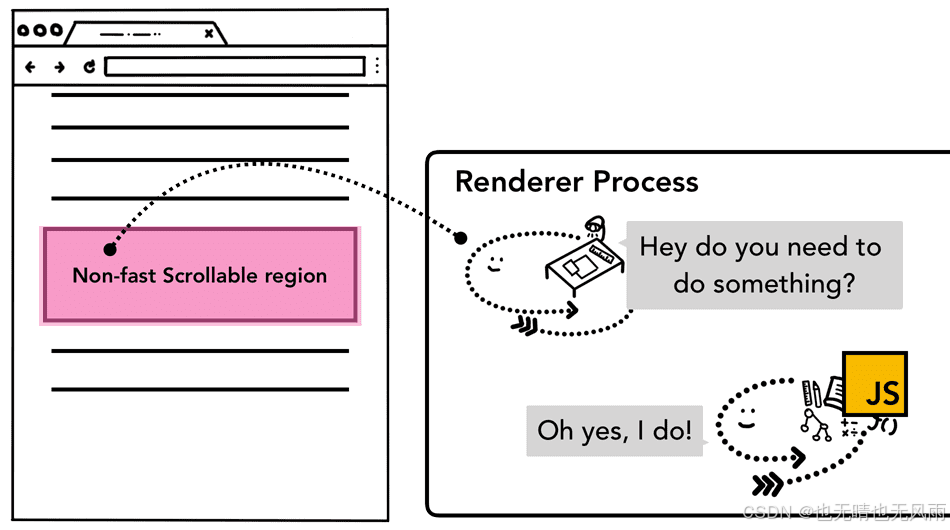
具体来说,当事件发生在非快速滚动区域时,合成线程会执行以下操作:
- 发送事件到主线程:合成线程会将事件发送给主线程,由主线程调用相关事件的回调函数。
- 等待主线程处理:合成线程会等待主线程处理完事件后再继续合成新的帧。
这种机制会导致以下几种情况:
- 监听器函数执行时间过长:如果事件处理函数执行时间过长,会导致新的帧出现时间过晚,给用户带来卡顿的感觉。
- 执行
event.preventDefault:如果事件处理函数中调用了event.preventDefault,通知合成线程停止合成新的帧,页面也就没有滑动的效果。 - 事件发生在其他区域:如果事件发生在非快速滚动区域之外,合成线程就无须等待主线程的处理,直接合成一个新的帧,使页面产生滑动的效果。
为了避免这种情况,开发者可以在事件监听器中传递passive: true选项。这个选项告诉浏览器,即使事件处理函数中调用了event.preventDefault,合成线程也可以继续合成新的帧,而不需要等待主线程的响应。这样可以确保页面的流畅滚动效果。
引用自 深入了解现代网络浏览器(第 4 部分) | Blog | Chrome for Developers
使用passive进行滚动性能优化的代码示例
<!DOCTYPE html>
<html lang="en">
<head>
<meta charset="UTF-8" />
<meta name="viewport" content="width=device-width, initial-scale=1.0" />
<title>Scroll Jank Demo</title>
<style>
div {
height: 3000px;
background: linear-gradient(70deg, blue, pink);
}
</style>
</head>
<body>
<div></div>
<script>
function simulateJank(duration) {
const startTime = Date.now();
while (Date.now() < startTime + duration) {}
}
document.addEventListener(
"wheel",
(event) => {
if (Math.random() < 0.8) {
console.log("Jank simulation start ---------");
simulateJank(500);
console.log("Jank simulation end ---------");
console.log("\n");
}
},
{ passive: false }
);
</script>
</body>
</html>
这段代码中, 监听鼠标滚轮的滚动事件, 在滚动时,会有80%的概率执行一段500ms的长任务, 给我们的感觉就是滑动时的卡顿
如果把passive设置为``false`,会发现滚动的过程中没有卡顿的感觉了
具体原因就是上面非快速滚动区域部分的介绍
合成线程也可以继续合成新的帧,而不需要等待主线程的响应。这样可以确保页面的流畅滚动效果。
为什么监听scroll事件不卡顿, 监听wheel时间就卡顿
一些自己的疑惑解答, 为什么把wheel事件改为scroll事件就不卡顿了
事件触发频率
scroll事件:通常在用户滚动页面时触发,触发频率较低,通常在滚动停止时触发一次。wheel事件:在用户滚动鼠标滚轮时触发,触发频率较高,尤其是在快速滚动时,可能会连续触发多次。
事件处理机制
scroll事件:通常在滚动停止时触发,处理时间较长不会对滚动体验产生太大影响。wheel事件:由于触发频率高,如果在事件处理函数中执行耗时操作,会阻塞主线程,导致页面卡顿。
浏览器优化
- 现代浏览器对
scroll事件进行了优化,即使不使用passive选项,也能提供相对流畅的滚动体验。 - 对于
wheel事件,浏览器没有类似的优化,因此在处理耗时操作时更容易出现卡顿。
scroll和wheel的适用场景
scroll
-
回到顶部按钮:当用户滚动到页面的某个位置时,显示“回到顶部”按钮,点击后平滑滚动到页面顶部。
const backToTopButton = document.getElementById('backToTop'); window.addEventListener('scroll', () => { if (window.scrollY > 300) { backToTopButton.style.display = 'block'; } else { backToTopButton.style.display = 'none'; } }); backToTopButton.addEventListener('click', () => { window.scrollTo({ top: 0, behavior: 'smooth' }); }); -
无限加载:在内容较长的页面(如社交媒体或新闻网站)中,当用户滚动到页面底部时,自动加载更多内容。
window.addEventListener('scroll', () => { const { scrollTop, scrollHeight, clientHeight } = document.documentElement; if (scrollTop + clientHeight >= scrollHeight) { loadMoreContent(); // 加载更多内容的函数 } });
wheel
- 缩放元素:在图片库中,用户可以通过滚动鼠标滚轮来缩放图片
- 检测滚动方向





















 1099
1099

 被折叠的 条评论
为什么被折叠?
被折叠的 条评论
为什么被折叠?








